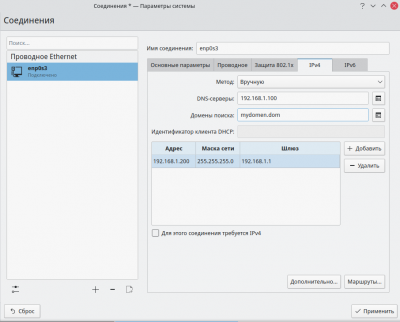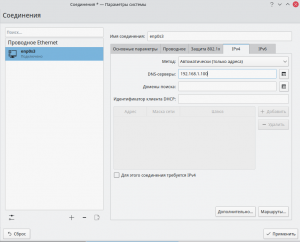Использование nmcli
Материал из Rosalab Wiki
Версия от 17:59, 20 октября 2021; PastorDi (обсуждение | вклад)
Настройка сети через nmcli
nmcli - Консольный инструмент от NetworkManager'а
Просмотр доступных интерфейсов:
nmcli
nmcli connection show
nmcli device show
Предположим, нам надо настроить все статически на нашем сетевом интерфейсе.
В NetworkManager'е мы обычно заполняем такие поля:
Чтобы все это проделать в консоли, вводим следующее:
nmcli connection modify enp0s3 connection.autoconnect yes ipv4.method manual ipv4.dns 192.168.1.100 ipv4.dns-search mydomen.dom ipv4.addresses 192.168.1.200/24 ipv4.gateway 192.168.1.1
где:
- connection modify - изменяем наше соединение на интерфейсе enp0s3
- connection.autoconnect yes - делаем поднятие соединения при загрузке системы
- ipv4.method manual - делаем наше соединение статическим
- ipv4.dns - прописываем IP адрес нашего DNS сервера
- ipv4.dns-search - прописываем домен поиска
- ipv4.addresses - прописываем IP адрес и маску /24 нашего интерфейса
- ipv4.gateway - прописываем IP адрес нашего шлюза
Далее надо перезапустить наш интерфейс:
nmcli connection down enp0s3 nmcli connection up enp0s3
Либо перезапускаем так:
nmcli device disconnect enp0s3 nmcli device connect enp0s3
Предположим, нам надо настроить все динамически, кроме DNS, на нашем сетевом интерфейсе.
В NetworkManager'е мы обычно заполняем такие поля:
Чтобы все это проделать в консоли, вводим следующее:
nmcli connection modify enp0s3 ipv4.ignore-auto-dns yes ipv4.dns 192.168.1.100
где:
- connection modify - изменяем наше соединение на интерфейсе enp0s3
- ipv4.ignore-auto-dns - делаем yes, т.е. игнорируем полученные по dhcp серверы DNS
- ipv4.dns - прописываем IP адрес нашего DNS сервера
Далее надо перезапустить наш интерфейс:
nmcli connection down enp0s3 nmcli connection up enp0s3
Либо перезапускаем так:
nmcli device disconnect enp0s3 nmcli device connect enp0s3